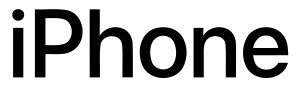
Jika Anda ingin mempercepat video gerak lambat, atau meningkatkan kecepatan video biasa, mudah melakukannya di iPhone menggunakan aplikasi Foto dan iMovie. Kami akan memandu Anda melalui seluruh proses percepatan.
Untuk mengubah kecepatan video gerak lambat, Anda akan menggunakan aplikasi Foto bawaan iPhone. Untuk meningkatkan kecepatan video biasa, gunakan aplikasi iMovie gratis di ponsel Anda.
Mempercepat Video Slo-Mo di iPhone
Untuk membawa video slo-mo Anda ke kecepatan biasa , gunakan opsi pengeditan yang ditemukan dalam aplikasi Foto stok di iPhone Anda.
- Mulai prosesnya dengan membuka Foto di iPhone Anda. Di bilah bawah aplikasi, ketuk "Album" lalu pilih "Slo-Mo."
- Pilih video slo-mo yang ingin Anda bawa ke kecepatan reguler. Saat video diluncurkan dalam layar penuh, di sudut kanan atas, ketuk “Edit.”
Di bagian bawah halaman edit, Anda akan melihat dua jenis garis vertikal. Garis yang lebih dekat satu sama lain mencerminkan kecepatan reguler video. Garis yang berjauhan satu sama lain menunjukkan kecepatan video yang lambat.
Untuk meningkatkan kecepatan video Anda, maka dari awal garis yang berjauhan, tarik bilah braket ke kanan tempat garis berakhir.
Tidak seperti sebelumnya, semua vertikal garis sekarang sama. Untuk menyimpan perubahan Anda, di sudut kanan bawah layar, ketuk "Selesai."
Video gerak lambat Anda sekarang menjadi video kecepatan biasa, dan Anda dapat memverifikasinya dengan memutar video di aplikasi Foto. Anda sudah selesai.
Mempercepat Video Reguler di iPhone
Untuk meningkatkan kecepatan video biasa, gunakan aplikasi iMovie gratis Apple di iPhone Anda.
- Mulai dengan mengunduh dan meluncurkan iMovie di iPhone Anda. Pada layar “Proyek” aplikasi, ketuk “Buat Proyek.”
- Dari menu “Proyek Baru”, pilih “Film.”
- Pilih video yang ingin Anda percepat dari galeri Anda. Kemudian, di bagian bawah layar, ketuk "Buat Film".
- Di linimasa iMovie, ketuk video yang baru ditambahkan. Kemudian, pada daftar alat di bagian bawah, ketuk ikon speedometer.
- Di atas ikon speedometer, Anda akan melihat penggeser yang membantu mengurangi atau meningkatkan kecepatan video Anda. Untuk mempercepat video Anda, lalu seret penggeser ini ke kanan (ke arah kelinci).
- Kemudian simpan proyek Anda dengan mengetuk “Selesai” di pojok kiri atas.
- Kembali ke halaman proyek, untuk mengekspor video Anda yang dipercepat, ketuk ikon panah atas.
- Dari menu yang terbuka, pilih "Simpan Video".
- Pilih kualitas video.
- iMovie akan mengekspor video yang dipercepat ke aplikasi Foto Anda, dan Anda sudah siap.
lebih jauh,Untuk mengedit video Anda lebih lanjut lihat panduan kami tentang cara mengedit video iPhone.
Itulah berita seputar
Cara Mempercepat Video di iPhone, semoga bermanfaat.
Disadur dari HowToGeek.com.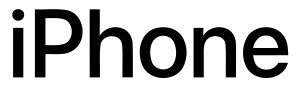 Jika Anda ingin mempercepat video gerak lambat, atau meningkatkan kecepatan video biasa, mudah melakukannya di iPhone menggunakan aplikasi Foto dan iMovie. Kami akan memandu Anda melalui seluruh proses percepatan.
Untuk mengubah kecepatan video gerak lambat, Anda akan menggunakan aplikasi Foto bawaan iPhone. Untuk meningkatkan kecepatan video biasa, gunakan aplikasi iMovie gratis di ponsel Anda.
Jika Anda ingin mempercepat video gerak lambat, atau meningkatkan kecepatan video biasa, mudah melakukannya di iPhone menggunakan aplikasi Foto dan iMovie. Kami akan memandu Anda melalui seluruh proses percepatan.
Untuk mengubah kecepatan video gerak lambat, Anda akan menggunakan aplikasi Foto bawaan iPhone. Untuk meningkatkan kecepatan video biasa, gunakan aplikasi iMovie gratis di ponsel Anda.

